Mengatur Penampil PDF Default di Mac OS X Kembali ke Pratinjau

Jika Anda mengunduh Adobe Acrobat di Mac, Anda mungkin menemukan bahwa ini mengambil alih Pratinjau sebagai penampil PDF default di Mac OS X, yang menjengkelkan karena Acrobat lambat dimuat dan aplikasi yang cukup membengkak. Mengingat bahwa Pratinjau hadir dibundel dengan Mac OS X, sangat cepat, dan cukup efisien dalam melihat tidak hanya PDF tetapi banyak jenis file lainnya, ada sedikit yang perlu menggunakan Acrobat Reader sebagai cara untuk melihat file PDF. Oleh karena itu, kami mendemonstrasikan cara mengubah penampil PDF default kembali ke Pratinjau di Mac.
Ubah Penampil PDF Default di Mac OS X
Ini berfungsi sama untuk mengatur Pratinjau sebagai penampil pdf default di semua versi Mac OS:
- Dari desktop atau Finder Mac OS X, cari file PDF dan tekan Command + i untuk "Get Info" pada file
- Klik panah di sebelah "Buka dengan:" untuk memperluas dan mengakses daftar aplikasi default
- Klik menu pull-down dan pilih "Preview" dari daftar, atau jika tidak terlihat, arahkan ke sana dengan memilih "Other" dan arahkan ke Preview.app yang ditemukan di / Applications /
- Dengan Preview.app dipilih, klik tombol "Ubah Semua"
Di sinilah ini terletak di jendela dialog Dapatkan Info:
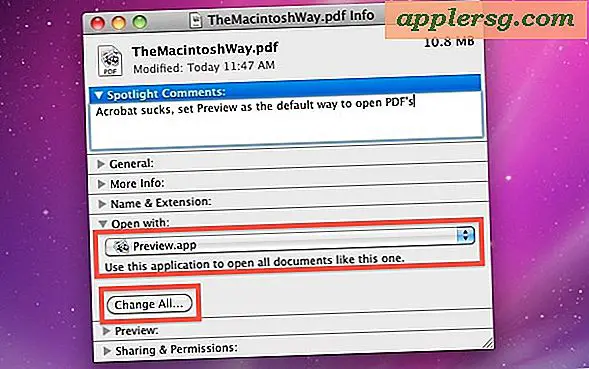
Ini berfungsi di semua versi Mac OS X untuk mengubah aplikasi default untuk membuka file PDF.

Memilih "Ubah Semua" akan mengalihkan semua dokumen seperti yang akan dibuka dengan aplikasi yang baru dipilih bersamaan dengan opsi "Buka Dengan", sehingga dalam hal ini akan mengembalikan aplikasi Pratinjau yang lebih ramping dan sangat mampu sebagai penampil PDF default di OS X dan mencegah peluncuran Acrobat yang lama kapan pun sebuah PDF dibuka.
Jika Anda ingin file PDF cepat untuk digunakan untuk tip ini, Anda dapat mengambil buku sejarah Apple "The Macintosh Way" secara gratis (tautan PDF langsung), atau hanya meluncurkan file PDF lain yang ada di sekitar Mac Anda. Aplikasi Pratinjau yang cepat sekarang akan menjadi aplikasi default untuk membuka dokumen PDF.

Tentu saja, tip ini akan kurang bermanfaat jika Anda memerlukan versi Adobe Acrobat yang berfungsi penuh di Mac Anda dan menggunakannya untuk kemampuan pengeditan PDF yang kuat. Dengan demikian, bagi kebanyakan orang yang hanya ingin membuka dokumen pdf dengan cepat ini dapat menghemat waktu karena mengurangi waktu peluncuran aplikasi, dan berpotensi memungkinkan lebih sedikit perangkat lunak untuk diinstal pada Mac. Dengan cara Preview fungsional, bagi banyak pengguna tidak ada banyak tujuan untuk menginstal Adobe Acrobat Reader di Mac, jadi jika Anda menemukan bahwa itu mengambil alih kemampuan PDF (antara lain), Anda dapat mengubah penampil kembali ke Pratinjau, dan bahkan pergi sejauh untuk menghapus Acrobat Reader jika diinginkan.











